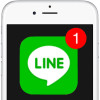Firefoxのプライベートモードは、閲覧履歴やクッキーの痕跡を残さずにWebサイトをブラウジングできる方法です。ただ、プライベートモードにするためにはいちいちプライベートウィンドウを開かなければなりません。ちょっと手間ですね。通常モードでサイト閲覧しながら、ある特定のWebページを閲覧するときだけプライベートブラウジング機能を持った“タブ”で見ることができたらうれしくありませんか?この方法を使えば、わざわざプライベートウィンドウを開く必要はありません。通常のモードでプライベートを保つことができます。

そう、特定のWebサイトを見るためにプライベートウィンドウを毎回開く必要はありません。Firefoxには通常のモードのまま“プライベートタブ”として閲覧履歴やクッキーの痕跡を残さずに表示・閲覧できる機能拡張が用意されています。
特定のサイトを直接“プライベートタブ”で開く方法
Firefoxの拡張機能の中に、通常モードで特定のサイトだけ“プライベートタブ”で開くように設定できるものがあります。これを使えば、通常モードでも履歴やクッキーに痕跡を残すことなく、特定のサイトを閲覧することができます。
Auto Private
その名もずばり「Auto Private」なるFirefoxのアドオンがあります。このアドオンにはインターフェースがないので直接設定することができません。登録に多少難しさはあるのですが、慣れてしまえばどうってことはありません。作業を完了するには以下の手順をご覧ください。
- まずは、Mozillaのアドオンページから「Auto Private」をFirefoxに追加・インストールします。
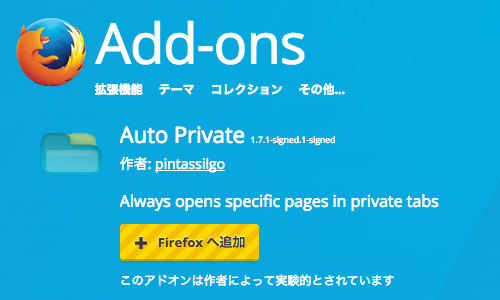
- このアドオンにはインターフェースがありません。Firefoxの新しいタブを開いて「about:config」ページを開きます。「動作保証対象外になります!」と警告されますが、「危険性を承知の上で使用する」をクリックして先に進むと、以下のようなabout:configページが開きます。
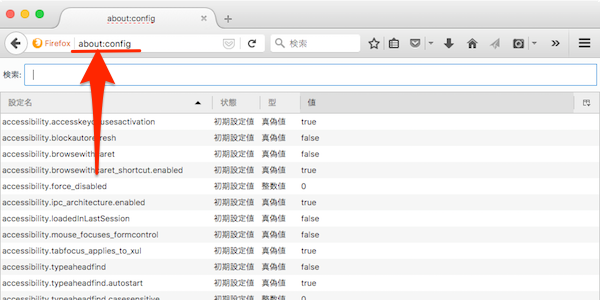
- about:configページの検索窓に「extensions.autoprivate」と入力すると「domains」と「parts」の2つのブラックリストが表示されています。
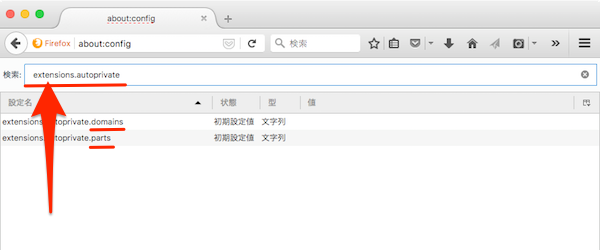
ドメインをブラックリストに登録する方法
ドメインをブラックリストに登録するには、「extensions.autoprivate.domains」項目にカーソルを合わせて右クリックで表示されたメニュー「値を変更」を選択するか、項目を単純にダブルクリックします。
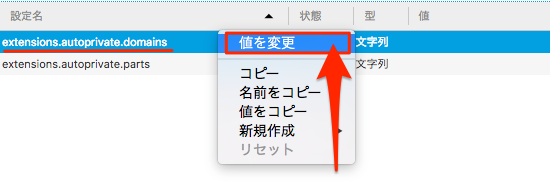
「文字列を入力してください」のポップアップ画面のテキスト入力欄に“プライベートタブ”で開きたいドメインを入力します。
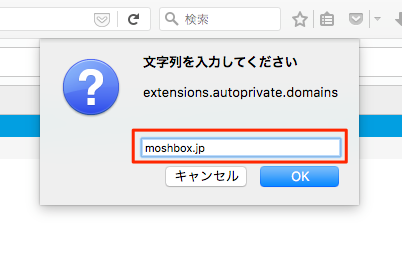
「OK」ボタンをクリックして入力を完了すると、「domains」の値欄に入力したドメインが表示されます。
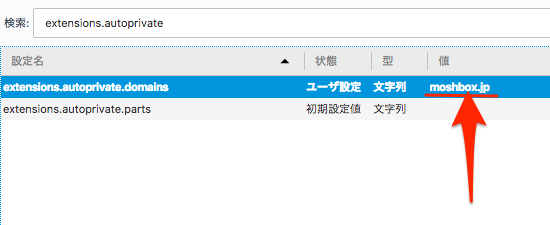
複数登録する場合には、それぞれのドメインを空白なしで「;(セミコロン)」で区切ります。
▶︎入力例:translate.google.com; addons.mozilla.org; www.facebook.com
↓タブで開いた際の結果例
https://translate.google.com/ → プライベートタブ
https://www.google.com/ → 通常のタブ
https://translate.google.com.br/ → 通常のタブ
https://addons.mozilla.org/pt-BR/firefox/extensions/ → プライベートタブ
https://www.facebook.com/messages/ → プライベートタブ
パターンをブラックリストに登録する方法
ドメインのパターンをブラックリストに登録するには、「extensions.autoprivate.parts」項目にカーソルを合わせて右クリックで表示されたメニュー「値を変更」を選択するか、項目を単純にダブルクリックします。
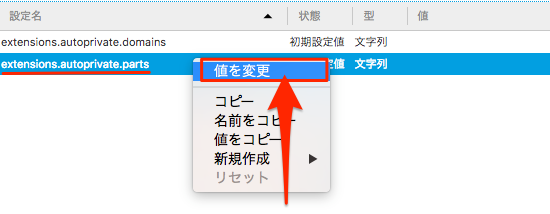
「文字列を入力してください」のポップアップ画面のテキスト入力欄に“プライベートタブ”で開きたいドメインを入力します。
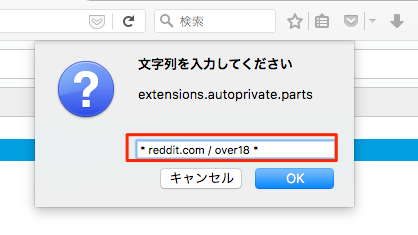
「OK」ボタンをクリックして入力を完了すると、「domains」の値欄に入力したドメインが表示されます。
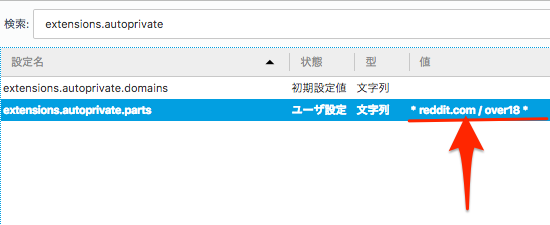
複数登録する場合には、それぞれのドメインを空白なしで「;(セミコロン)」で区切ります。また、パターン登録では、空の文字列を含む任意の文字列に一致する「ワイルドカード」アスタリスク(*)を付けることができます。
▶︎入力例:* reddit.com / over18 *; http://www.example.com/specificpage.htm
↓タブで開いた際の結果例
http://www.reddit.com/over18?dest = http%3A%2F%2Fwww.reddit.com%2Fr%2F … → プライベートタブ
http://www.example.com/specificpage.htm → プライベートタブ
http://www.example.com/specificpage.htm?foo=bar → 通常のタブ
http://www.example.com/anotherpage.htm → 通常のタブ
http://www.example.com/ → 通常のタブ
便利設定:
- サイトのすべてのサブドメインを追加するには、ドメインの前に「.」ドットを追加します。
例:ドメインのリストに.google.comを追加すると、次のURLはすべてプライベートタブで開きます。
http://www.google.com
http://maps.google.com
http://google.com
http://translate.google.com - すべてのトップレベルドメインを追加するには、sufix “.tld”を使用します。
例:www.google.tldをドメインのリストに追加すると、次のURLがすべてプライベートタブで開きます。
http://www.google.com.br
http://www.google.com
http://www.google.org
http://www.google.net - 類似した複数のURLをブロックするには、”|”で表されるOR演算子を使用します。大括弧でグループ化します。これはパターンのリストでのみ有効です。
例:https://twitter.com/(BarackObama|billclinton|GeorgeHWBush)*をパターンのリストに追加すると、次のURLがすべてプライベートタブで開きます。
https://twitter.com/BarackObama
https://twitter.com/billclinton
https://twitter.com/GeorgeHWBush
設定がちょっと面倒かと思いますが、「プライベートで閲覧するサイトがある」人にとってはオススメですね。なお、プライベートタブを使用すると、リンクがブラックリストに登録されていない場合でも、リンクをクリックして作成された新しいタブがプライベート状態を継承します。ちなみに、このシークレットモードを通常モードで表示できる拡張機能は、今のところ「Auto Private」だけかと思われるので、必要な方はお試しください。